はじめに
前回は、PC-9821Xt/C10Wを分解して故障したハード・ディスク・ドライブ(HDD)を取り出して、代わりにストックとして持っていたIBM製DNES-309170のSCA 80ピンをSCSI Narrow 50ピンに変換して接続をしてみたものの、うまく動作しないところまで書きました。
今回はこの続きで、別の手段を用いて故障したHDDの代替ドライブを用意してみたいと思います。
※今回は自分の作業用という位置づけでディスプレイの表示内容を撮影した画像を、本メモの執筆時点で方針転換して使用した関係で、あまり写りが良くないものになってしまっていますが、ご了承ください。これは筆者の撮影時の割り切りのせいであり、使用しているアイ・オー・データ機器のディスプレイ「LCD-AD191SEB」のせいではありません。
関連記事
- 旧世代のPC-9800シリーズを復活させる私的プロジェクト 第5回
復活したMOドライブから開発環境を復旧し、同時に最新の自作プログラムやデータを書き戻すとともに、アイ・オー・データ機器の液晶ディスプレイ「LCD-AD191SEB」で30行BIOSおよび90桁BIOSを実行してみます。 - 旧世代のPC-9800シリーズを復活させる私的プロジェクト 第4回
MOディスク・ドライブにバックアップしたMS-DOSおよびWindows 3.1を新たなストレージに書き戻してみたり、既存のSCSI HDDにインストール済みのWindows 95やWindows NT 4.0 Workstationの起動を試みたりしてみます。 - 旧世代のPC-9800シリーズを復活させる私的プロジェクト 第2回
PC-9821Xt/C10Wをチェックしたところ、HDDのSCSI ID-0のものが動作していないことが確認でき、代替HDDとしてSCA-80コネクター採用のUltra 2 Wide SCSI HDDを代替ストレージとしてしようとしましたが…。 - 旧世代のPC-9800シリーズを復活させる私的プロジェクト 第1回
手持ちのPC-9800シリーズ各種が動作するかどうかのチェックを行いました。
代替ドライブの検討
手持ちのSCA接続Ultra 2 Wide SCSI(U2W SCSI)対応HDDであるIBM製DNES-309170が接続できなかったことで、他の方法へ転換することにしました。つまり、U2W SCSIをNarrow SCSIに変換する方法では、他のドライブでも動作しない可能性が否定できないことから、別の手段を用いるしかないだろう、と判断したわけです。
この方向で考えると、以下の方法が思い浮かびました:
- 中古のNarrow SCSI用HDDを調達する。
- IDE用HDDをSCSIに接続するための変換アダプターを使用する。
- Serial ATA(SATA)用HDDをSCSIに接続するための変換アダプターを使用する。
このうち最も確実に動作するだろうと思われるのは、最初に挙げた中古のNarrow SCSI用HDDを調達するという方法です。もちろん、中古品に限らず、新品(というか、現在では新古品)でもよいのですが、いずれにしてもストレートに代替ドライブを用意するという方法です。ただ、デメリットもあります。ものが中古でも新古品でも、いずれにしても「古い」ということです。HDDは駆動系を持つので、この「古い」というのは、確実に信頼性に悪影響を与えています。
そこで、次にIDE用HDDをSCSIに変換するための変換アダプターを思いつきました。これは外付けSCSI用HDDでも末期に多用されていた接続形態であるため、実績もそれなりにあると考えることができます。ただ、肝心のIDE用HDDがほとんど見当たらず、また見当たったとしてもやや古く、容量も今回必要としている1GB~2GBという容量のものは入手が困難です。また、あったとしてもSCSI用HDDと同様に「古い」という問題があります。
そのように考えると、現代のスタンダードであるSerial ATA用HDDをSCSI接続に変換するためのアダプターを使用するという方法が考えられるのですが、これも容量が大きくなりすぎるという問題があります。
小容量のHDDにこだわる理由
なぜ「そこまで小容量にこだわるのか」いうと、まず、前提としてPC-9821Xt/C10Wに標準添付されているPC-9821X-B02※1というSCSIボードは、最大で32GBまでという制限があります。このほかに、MS-DOSは最大で1パーティションが2GBまでという制限があります。※2また、Windows NT 4.0では、インストール時に確保することができるパーティションは4GBまでという制限もあります。
このように、PC-9800シリーズとして活用できるHDDという前提で考えると、1GB~2GB程度が最も扱いやすいのです。
デメリットの少ないと考えた代替ドライブの条件
以上のような制約と状況から、最もデメリットが少ないと思われる代替ドライブの条件を考えてみます:
- 駆動系がないもの。
- 容量がそれほど大きくないもの。
- 最初からSCSI-2 Narrowで動作することが考慮されているもの。
- 中古品や新古品ではなく、現在でも入手可能なもの。
この条件を入れると、もうほとんど選択肢はありません。少し考えて、以下のような構成が思い浮かびました:
- コンパクト・フラッシュ(CF) → 駆動系がなく、現時点でも32MBからの容量のものを選択できるという他の記録媒体にはないメリットがある。
- コンパクト・フラッシュをIDEあるいはSerial ATAに変換するアダプター → 根強い需要があるようで現在でも複数の現役製品が見つかる。
- Serial ATAあるいはIDEをSCSI Narrowに変換するアダプターあるいはボックス → SCSI Narrow対応の機器を検索するとこの手の現役製品が見当たる。
ほかの選択肢はそうそうなさそうに思います。そこで、ここで挙げた構成を採用することにしました。
選んだ製品
基本方針が決まれば、あとはその中でより良いと思われる製品を探すことに注力することになります。価格、入手性、信頼性など(優先順位はこの順番)を元に、今回は以下の製品を選択しました:
- コンパクト・フラッシュをSerial ATAに変換するアダプター → 複数の店舗で同じ製品と思われるものを見かけたが、いずれも表示ブランドが違って元来の製造元不明の赤い基板のもの。
- コンパクト・フラッシュ → 気づけばメモリー関連ではよく購入している、Transcend(台湾系企業)の「133x コンパクトフラッシュ 」の1GBモデル(TS1GCF133 /
760557811190) - 2.5インチ型のSerial ATAストレージをSCSI Narrowに変換するボックス → ACARD Technology(台湾系企業)のARS-2000SUP /
4937699141799
特筆したいのはACARD TechnologyのARS-2000SUPです。これは約20,000円と比較的高価(とはいえ、当時のSCSI用HDDよりはかなり安価)なのですが、それに相応するだけの質感のある一品です。きっちりと加工された厚手の金属板(おそらくアルミ)で周りが覆われており、一般的な冷却時の風の流れに合わせて、前後には通風用の穴があいていいます。加工精度はピッタリで、きっちりとネジで締めこむことができます。まったくこのような高い加工精度の製品であることを期待していなかったため、いい意味で意表を突かれた感じです。また、省略する製品もあるターミネーターをきちんと搭載しており、さらにはアクセス・ランプ用にLEDを搭載までしています。このように高級感があり、また同時にとても実用的です。
これらを順に接続すると以下のような感じになります(ふたを閉じる前):
ただ接続しただけでは、Compact Flash⇔Serial ATA変換アダプターとそれに接続したCompact Flashに支えがなく、小刻みに揺れる状態となっています。何らかの方法で固定することを検討すべきです。ここではマスキングテープと紙で固定しました。
新ストレージ・デバイスをPC-9821Xt/C10Wに接続
この新たなストレージ・デバイスをPC-9821Xt/C10Wへさっそく接続してテストしてみます。
まずは、取り外したHDDと同じSCSI ID-0をに設定し、PC-9821Xt/C10Wに接続してみます。そしてスイッチを入れてみると…。メモリー・チェックの後に黒い画面のままフリーズしてしまいました。CAPSキーやカナ・キーも反応がなく※3。どうやらハングアップしてしまっています。
これは、おそらくはストレージに記録されているデータを誤ってブート用のコードとして認識して実行してしまっているのではないか、と予想しました。そこで、このストレージの記録データを実行しないように、他のHDDよりも大きなSCSI IDとして5を設定することにしました。さっそく設定を変更して接続しなおして、本体の電源を入れてみます。
すると、今度は通常の速度でHDDメニュー(固定ディスクメニュー)が表示されました。残念ながらこの中の一覧に、新たなこのストレージは表示されていません。しかし、初期化もフォーマットもしていないのですから、ある意味当たり前でもあります。※4
そこで、まずは初期化をしようということで、SCSI ID-1のWindows 95をHDDメニューから選択して、すぐにF8キーを連打してWindows 95の起動メニューを出し、「Safe モード(コマンドプロンプトのみ)」を選択して、MS-DOS 7を起動し、さらにA:\WINDOWS\COMMANDディレクトリーに移り、DISKINIT.EXEを実行しました:
すると、前回と異なり今回は初期化対象として新たなストレージが選択肢に表示されています。さっそく「3」を選択して初期化を実行してみます:
初期化が完了して「別の装置を初期化しますか.(Y/N)」と問われるので、NキーをMS-DOSへ戻ります。
よく考えると、PC-9800シリーズ用のWindows 95でHDDを初期化したのはこれが初めての経験かもしれません。Windows 95が、今まさに入っているHDDは、MS-DOSで初期化とパーティション設定、フォーマットを行ってからインストールをしたはずだからです。そしてWindows NT 4.0 Workstationが入っているHDDは同OSのインストール中に初期化とパーティション設定、フォーマットを行ってインストールしたはずです。※510年以上の時を経て、まさか初めての経験をすることになるとは…。人生には予想ができないことがあるものですね。
続いてFDISK.EXEを起動してパーティションの確保を行います。起動直後は「現在のディスク: 1」と、最も若いSCSI IDの番号を持っているディスクが選択されているので、これを「5. 現在のディスクを変更」メニューからSCSI ID-5のストレージに変更します:
「ディスク1」がSCSI ID-1のWindows 95の入ったHDDで、1パーティション確保されています。「ディスク2」がSCSI ID-2のWindows NT 4.0 Workstationが入ったHDDで、1パーティション確保されています。そして「ディスク3」がSCSI ID-5で新たに接続したストレージで、まだパーティションが作成されていないことがわかります。※6そこで、この「ディスク3」を選択します。
最初のメニューに戻り、「現在のディスク: 3」となっていることを確認します:
念のため「4. 領域情報の表示」を選択して誤ったストレージを選択していないことを確認します:
メインメニューに戻ってから、今度は「1. MS-DOS 領域を作成」を選択します:
「MS-DOS 領域に使用できる最大サイズを割り当てますか(Y/N)」には、Yキーを押して⏎キーを押して実行をします:
正常にパーティションが作成されると「MS-DOS 領域を作成しました. ドライブ名は変更または追加されました.」と表示されます。
メインメニューに戻ってから「4. 領域情報の表示」を選択してパーティション(=領域)が作成できたことを確認してみます:
再度メインメニューに戻ってから「5. 現在のディスクを変更」を選択するとBドライブに新たなストレージが割り当てられていることが確認できます:
「FDISK.EXE」を終了してMS-DOSのコマンド・プロンプトに戻ります。
作成したBドライブのフォーマットを行うために「FORMAT B: /Q」とコマンドを実行します。フォーマットを行うかどうかの確認にはYキーで答えます:
ストレージはコンパクト・フラッシュ(フラッシュ・メモリーによるストレージ)なので、無駄に書き込みを行いたくないという意図で「クイックフォーマット」をするために/Qオプションを指定したのですが、「このディスクはクイックフォーマットできません.」とのことなので、「無条件フォーマットしますか (Y/N)?」にYキーで答えます:
進行状況を眺めながらしばらく待ちます:
完了すると任意で「ボリュームラベル」を付けることが求められます。ここでは「CF1GB MSDOS」※7としました:
最後にストレージのフォーマット情報が表示されて、フォーマットは終了です。
さっそくMS-DOSのDIRコマンドでBドライブを確認してみます:
ファイルが存在しませんが、正常にアクセスできることが確認できました。
まとめ
ここまでの作業で、故障したSCSI ID-0のドライブの代替ストレージを用意することができました。次回はこの新しいストレージにMS-DOSなどを入れてブートさせる作業をしてみる予定です。
今回の教訓は以下の通りです:
- SCSI ID-0のように、プライマリーで起動されるドライブに新たなストレージを位置づけてしまうと起動時にフリーズしてしまうことがある。※8
- このため、別途プライマリーでブートして初期化や領域確保およびフォーマットを行えるメディアが必要。
- その際のメディアはフロッピー・ディスクでも構わないが、いずれにしても事前に用意する必要があるため、これができないと積む。
- Adaptec AHA-2940NのOEM製品
- 参考:FAT 16 ファイル システムを使用したパーティションの最大容量 – マイクロソフト サポート情報
- これらのキーは、LEDがついている「新キーボード」以降ではソフトウェア制御となっており、本体側でキーコードがハンドリングされない限りLEDの点灯状況が変化しないことから、マシンがハングアップしたかどうかを見分けるために重宝します。
- 「固定ディスクメニュー」は接続されているディスクのパーティションを元に表示を行い、起動対象を選択するものです。ですから、未初期化でパーティションを設定しておらず、フォーマットもしていないような場合には、一覧に表示されないことはおかしなことではありません。
- 前述したように、Windows NT 4.0はインストール時に実行できるフォーマット対象は4GB(4096MB)までという制限があります。これの影響を受けた証拠であるように、該当するHDDは4095MBと若干の未使用領域から成っています。
- ドライブの「Mバイト」と「空き」が一致していることから判断が付きます。
- 「Compact Flash 1GB MS-DOS」の意です。文字数制限があるので、以前はこのように略語を多用してファイル名やラベル名を付けていました。
- 必ずフリーズするとも限りませんが、フリーズすることもある、というような感じだろうと考えています。



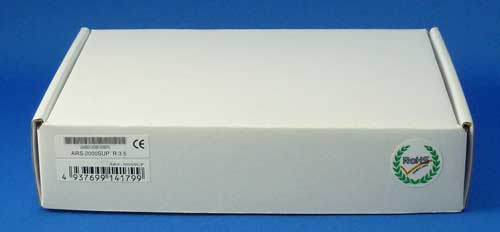






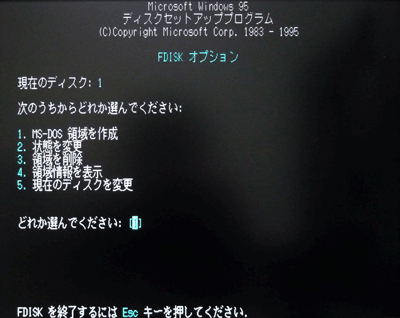





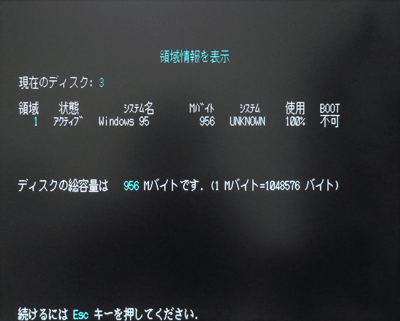


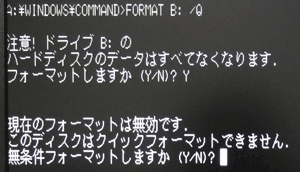

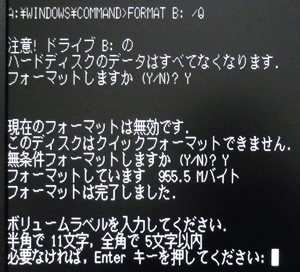

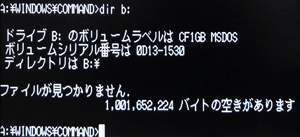
初めまして。
ACARDは素晴らしい製品を出していますね。
SAKAKIさんは今回CFカード+変換ボードをお使いになりましたが、これは2GBのバーティションを作成した普通のSATA SSDを使用しても成功すると思われますか?
いきなりの質問で不躾ですが、もしご意見を頂ければ幸いです。
はじめまして。
普通のSATA SSDはPC-9800シリーズにとって大きな容量すぎるのでおそらくは正常に使用できないものが多いのではないかと思います。
お使いのSCSIアダプターがサポートしている最大容量に合わせたものが必要になるかと思います。
例えばSATA SSDで8GBのものが販売されていますが、SCSIアダプターによってはこういったものであれば可能性があるかもしれません。
例:
税抜き980円の2.5インチSATA-SSDが登場、 DSP版Windows 10のセット購入用 (取材中に見つけた○○なもの) – AKIBA PC Hotline!
http://akiba-pc.watch.impress.co.jp/docs/wakiba/find/713478.html
HDDでもよいのであれば、HDDの容量を必要な容量にクリッピングして使用するという方法も使えるかもしれませんが、試してみてはいません。
ただし、SSDが容量のクリッピングを行えないものが多いので注意が必要です。
以上、ご質問の回答になっているとよいのですが…。
ご丁寧でお詳しいご説明、どうも有難う御座います。
なるほど、アダプターの容量制限ですか。昔は本当に桁違いですね。
SSDでこんな小容量な物が販売されているとは知りませんでした。
目的としては矢張り、帯域の速度を最大限に生かしたいというのが御座いまして、SSDなら瞬発力の恩恵が得られるかと目論んでおります。
しかし、最終的には実際に試してみないとなんとも言えない部分ですね。
これが改造の面白い所ですが。(笑)
その際に、今回こちらのサイトの記事には本当に助けられました。
これからも後進の為にも、貴重で素晴らしいお知恵を御残し頂けたらと存じます。